如何删除word中多余的样式
1、步骤1、
如下图所示,文档存在大量的样式,可能是从其他文档拷贝而来,也可能是他人编辑后,合并文档合并了无用的样式
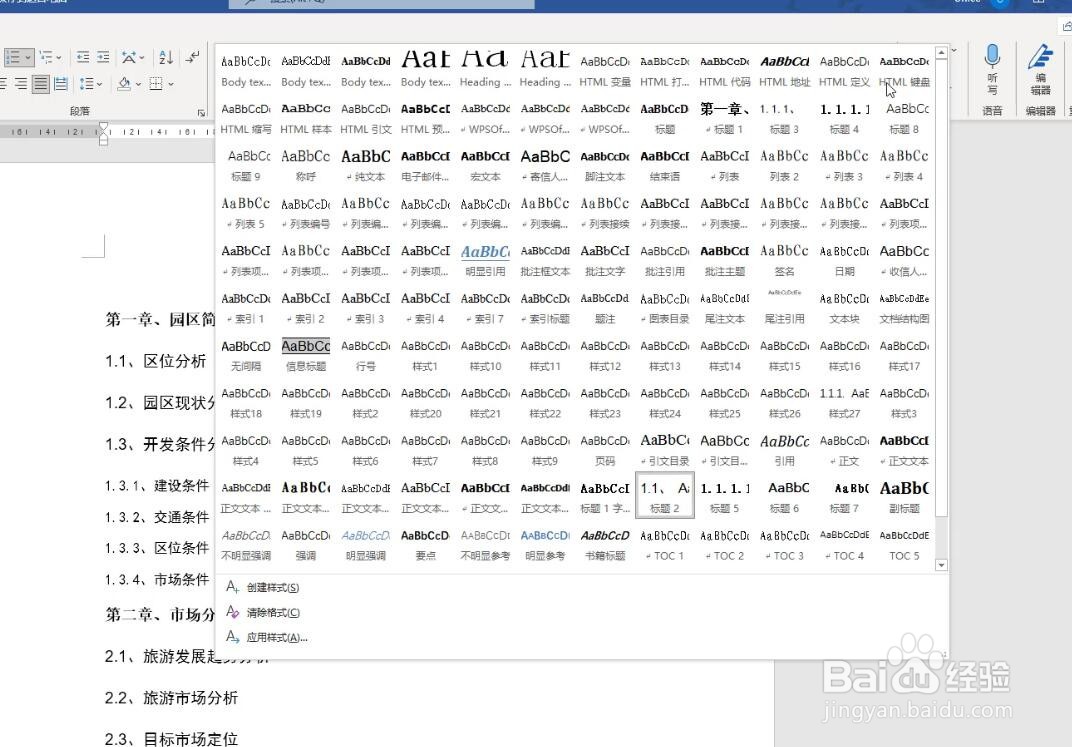
2、步骤2、
我们点击进入样式侧边栏(快捷键ctrl+shift+alt+s),点击管理样式
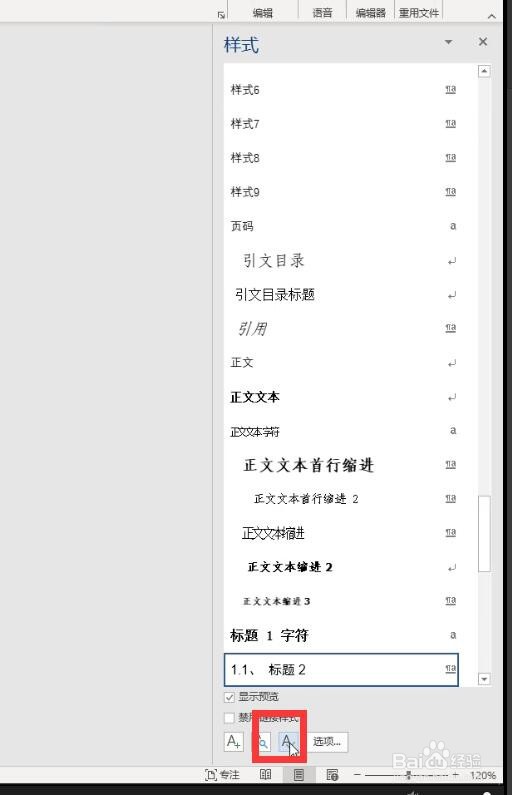
3、步骤3、
进入管理样式后,我们选择编辑,点击左下角的“导入、导出”
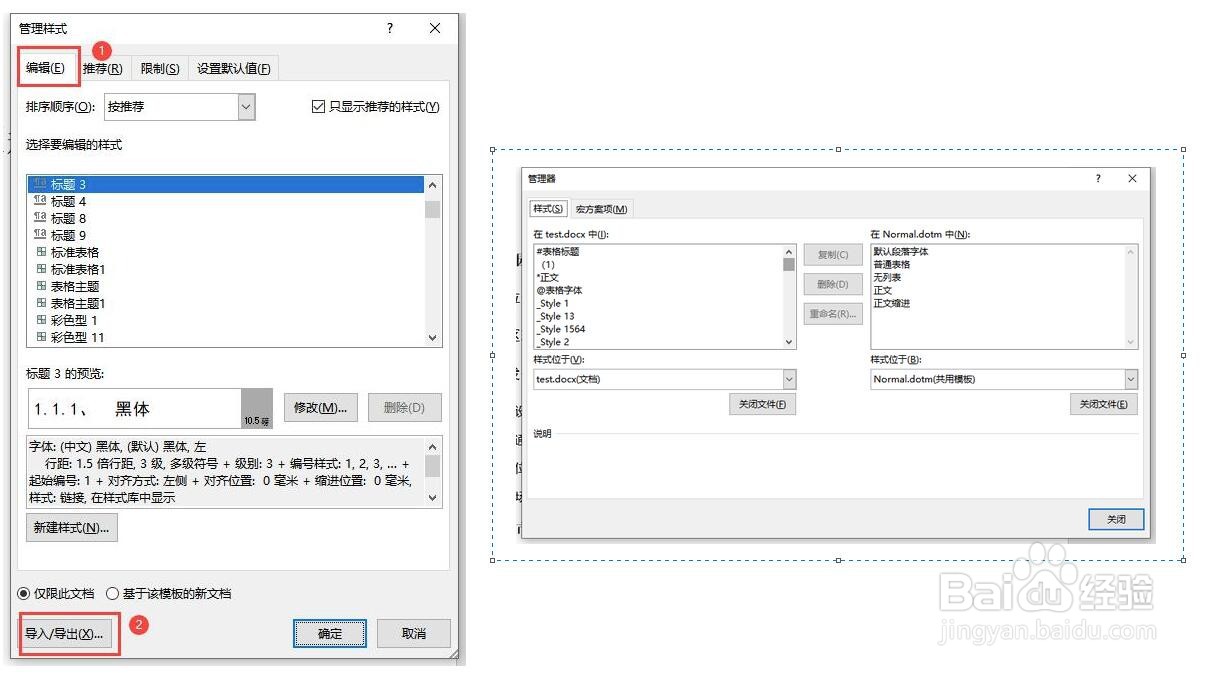
4、步骤4、
我们点击第一个样式,然后拖动滚动条到最后,按住shift,点击最后一个样式,这样就能全选所有的样式。点击删除,如果询问我们是否删除某样式,我们点击“全是”
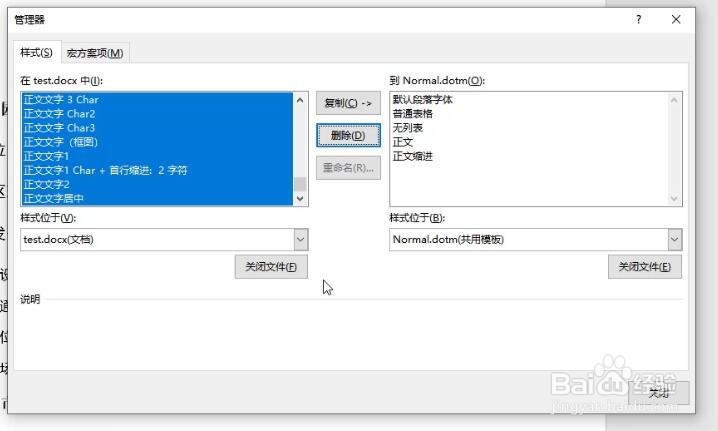
5、步骤5、
等运行完毕,关闭,多余的样式已经被清除了
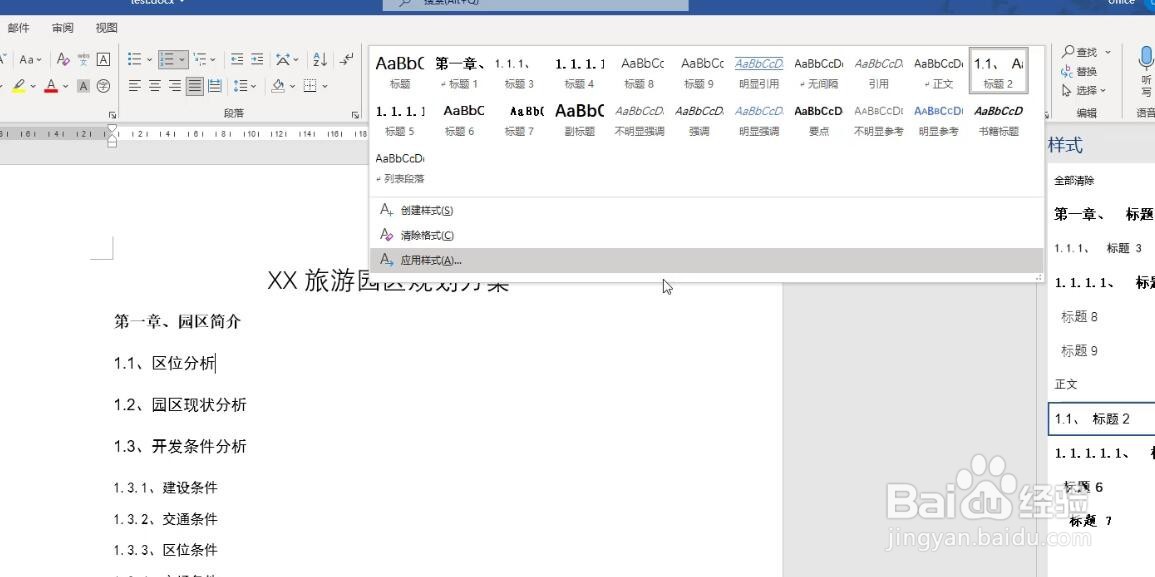
1、如果文档太大,可能在删除样式的时候卡死,为了避免这种情况,我们可采用第二种方法,xml替换法
2、步骤1、
首先我们复制原文档的一部分,回到原文档所在的文件夹中,新建一个新文档,将复制的文字粘贴到新文档中,然后我们把原文档和新文档都保存,关闭
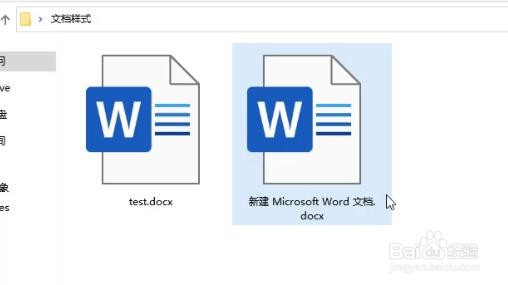
3、步骤2、
然后我们把新文档解压缩,找到word文件夹中的styles.xml。接下里再右键以压缩包的形式打开原文档
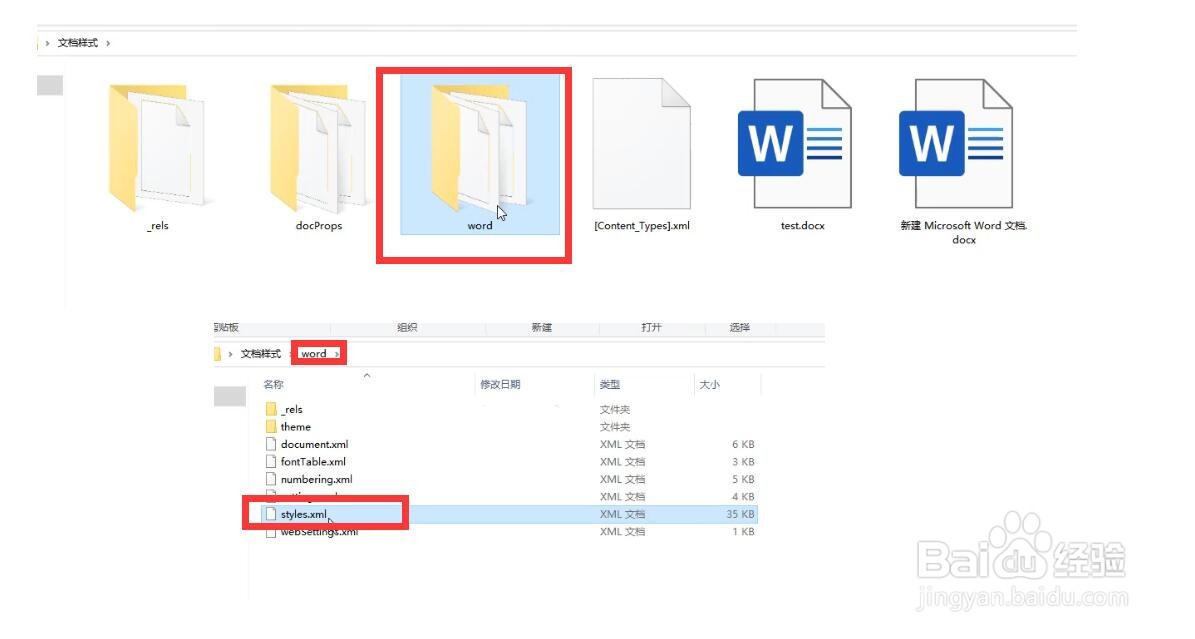
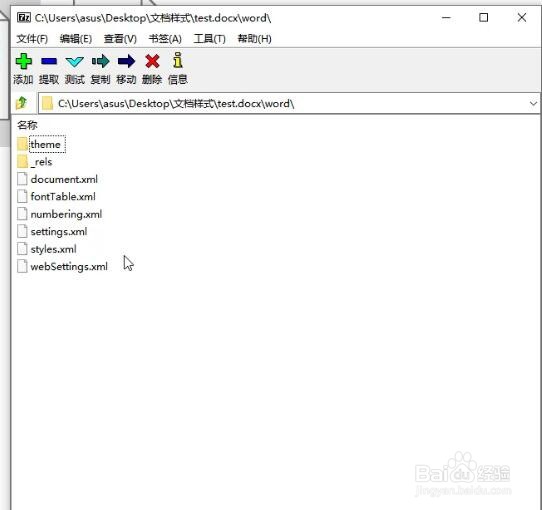
4、步骤3、
删除原文档中的word文件夹下的styles.xml,把新文档的styles.xml移动进去
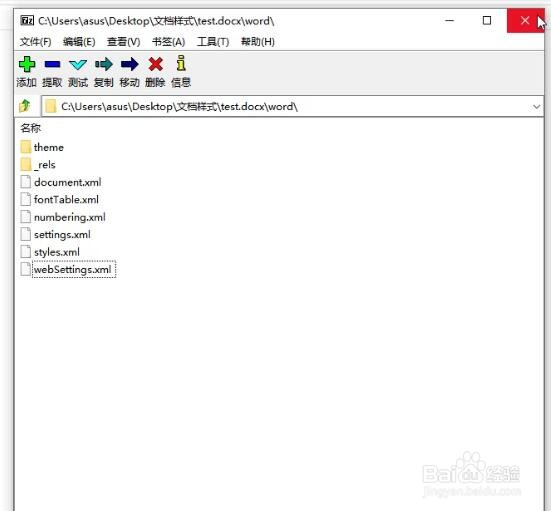
5、步骤4、
我们再打开原文档,就会发现,原文档中杂乱的样式都被删除了
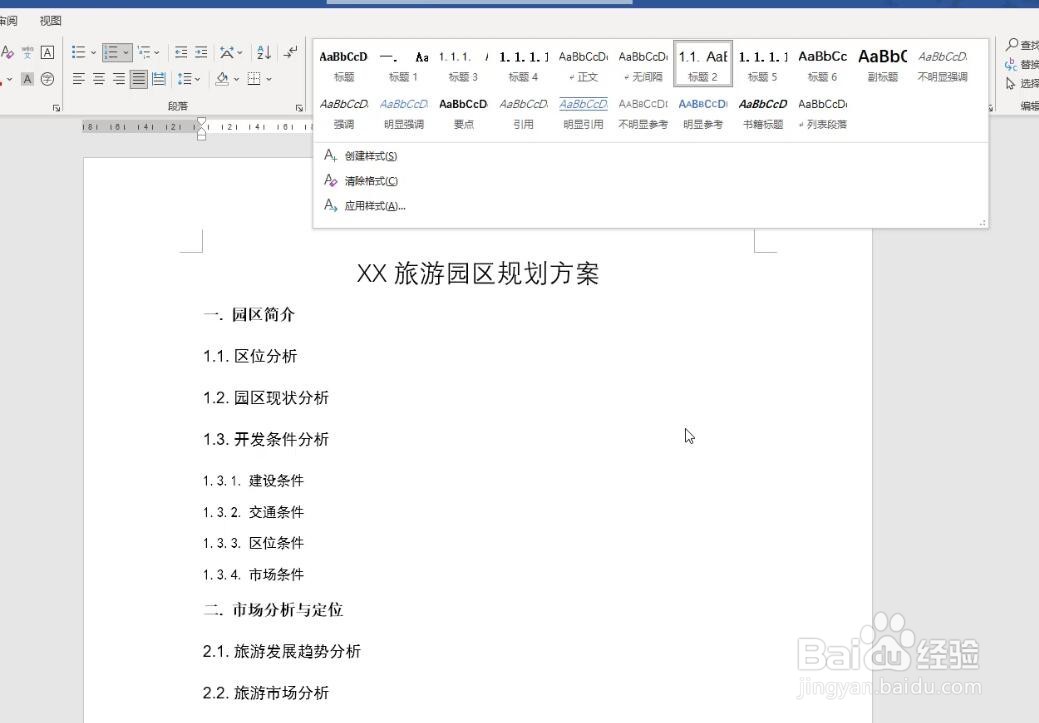
声明:本网站引用、摘录或转载内容仅供网站访问者交流或参考,不代表本站立场,如存在版权或非法内容,请联系站长删除,联系邮箱:site.kefu@qq.com。
阅读量:81
阅读量:137
阅读量:185
阅读量:157
阅读量:107